Blackmagic Designs lanzo un video para explicar como funciona el panel para color DaVinci Resolve micro.
El panel proporciona un flujo de trabajo más rápido al corregir color en el software DaVinci Resolve Studio que solo trabajando con teclado y mouse, proporciona el mismo nivel de control de color que los otros paneles, pero con una interfaz fácil de usar sobre todo si estás empezando.
El panel no es mucho más grande que un teclado estándar y cuenta con una ranura para montar el iPad Pro y usarla como si fuera una pantalla al usar el software. Se puede conectar al iPad o la computadora a través de Bluetooth o USB-C. El panel funciona con su batería interna o alimentación USB-C.

Este panel puede funcionar en Mac, Windows e incluso iPad, consta de tres trackballs de alta resolución, 12 perillas de control y varios botones para ajustar parámetros como elevación, gamma, ganancia y contraste. Los controles están en lugares similares a los controles de las versiones avanzadas. Incluso puede ajustar la forma, el tamaño, la posición y la suavidad de la ventana de poder o cambiar el tamaño de la imagen de entrada.

Controles de ajuste primario; Las perillas de control están agrupadas en cuatro grupos de tres perillas.
Luminancia
- Control de elevación Y (luminancia): ajusta el contraste de la imagen en las áreas más oscuras, específicamente en el canal Y (luminancia). Este ajuste permite cambiar el punto negro sin cambiar la saturación.
- Control Y en Gama: ajusta el contraste de la imagen en las áreas de medios tonos, específicamente en el canal Y (luminancia). Este control ayuda a agregar profundidad y vitalidad extra al color de los clips.
- Control Y en la ganancia: ajusta el contraste de la imagen en las áreas de alta luminosidad (highlights), específicamente en el canal Y (luminancia). Este ajuste le permite cambiar las luces altas sin cambiar la saturación.
Contraste
- Control de contraste: aumente el contraste para hacer los negros más oscuros y los blancos más brillantes, o disminuya el contraste para lograr lo contrario.
- Pivotar: cambia el centro de tonalidad sobre el cual las partes oscuras y brillantes de la imagen se estiran o estrechan al ajustar el contraste.
- Detalle de tonos medios: afecta el contraste de las regiones de la imagen donde el detalle es alto en los bordes para aumentar o disminuir la percepción de nitidez y definición de la imagen. A menudo se utiliza para suavizar los rasgos faciales y otras áreas donde se desea suavizar el detalle.
Detalle
- Control de realce de color: aumenta la saturación en regiones de la imagen con baja saturación y deja intactas las áreas adecuadamente saturadas. También conocida como vitalidad (vibrance), es útil para agregar color sin sobresaturar la imagen.
- Control de sombras: aclara u oscurece selectivamente los detalles de las sombras sin afectar los tonos medios de la imagen.
- Control de luces altas: permite recuperar el detalle en las zonas de luces altas sobreexpuestas. Esto le permite lograr una combinación suave entre las luces altas y los tonos medios no ajustados para lograr una imagen más natural.
Saturación
- Aumenta o disminuye la saturación general de la imagen, además puede convertir tu imagen en color en una en escala de grises.
- Control de tono (Hue): gira todos los tonos de la imagen alrededor de 360° de la rueda de color. La configuración predeterminada es 50, que conserva la distribución original de tonos.
- Control de mezcla de luminancia: controla el equilibrio entre los ajustes YRGB y los ajustes exclusivos de Y realizados mediante los controles de elevación, gamma y ganancia del canal Y.


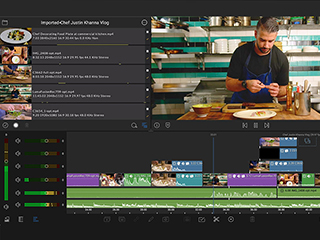
0 Comentarios